win7桌面不能放文件怎么办?解决win7禁止在桌面放文件的方法
发布时间:2016-02-04 15:01:08 浏览数:
很多用户习惯将收到的文件直接存放在win7系统桌面,但是最近有用户反应想把文件存放在桌面的时候,系统提示“禁止存放”,这是为什么?win7桌面不能放文件怎么办?接下来就跟大家说说解决win7桌面禁止放文件的方法。
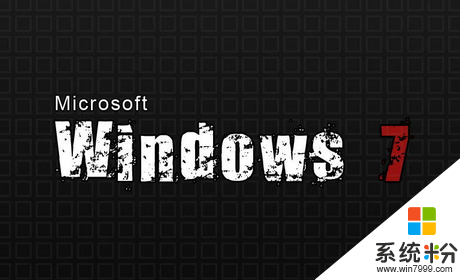
解决win7禁止在桌面放文件的方法:
1、按下“Win+R”呼出运行,在框内输入“regedit”然后按下回车键呼出注册表编辑器;
2、在注册表框内依次展开“HKEY_CURRENT _USER\software\MicrosoftWindows\CurrentVersion\Policies\Explorer”;
3、在窗口右侧单击右键,点击“新建”,选择“DWORD(32-位)值”,将其值名字修改为“NoSaveSettings”;
4、双击打开刚创建的“NoSaveSettings”,然后将其数值数据修改为“1”,然后点击确定即可。
以上就是Win7禁止在桌面存放文件的处理方法了,如果你也遇到同样的困扰,可根据上面介绍的步骤操作来解决问题。